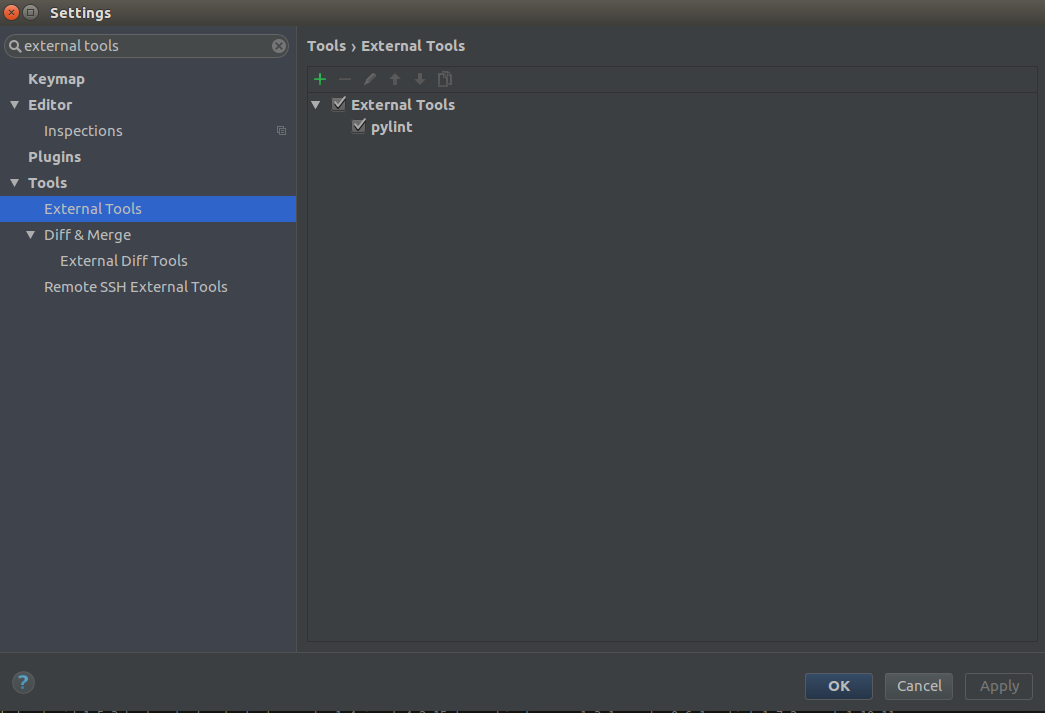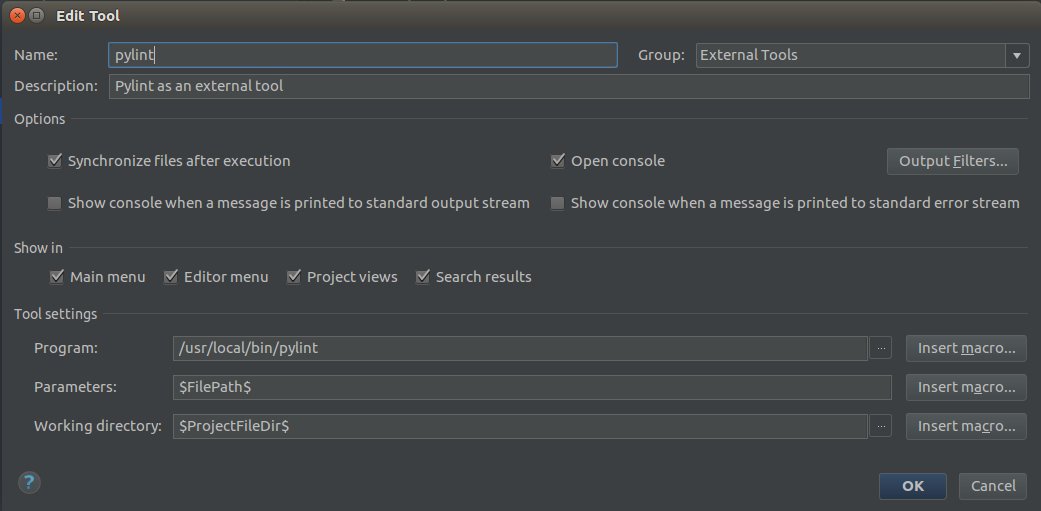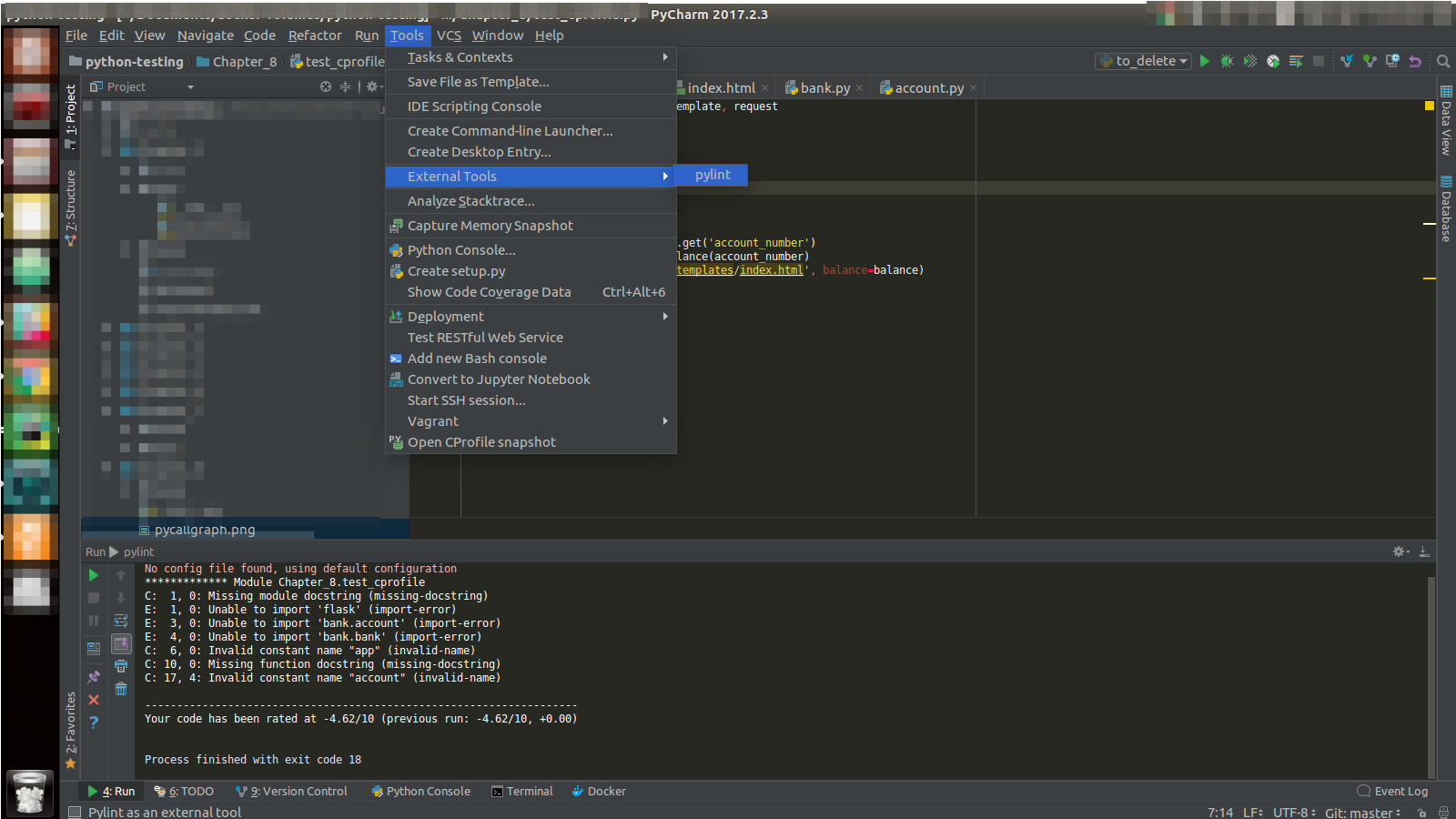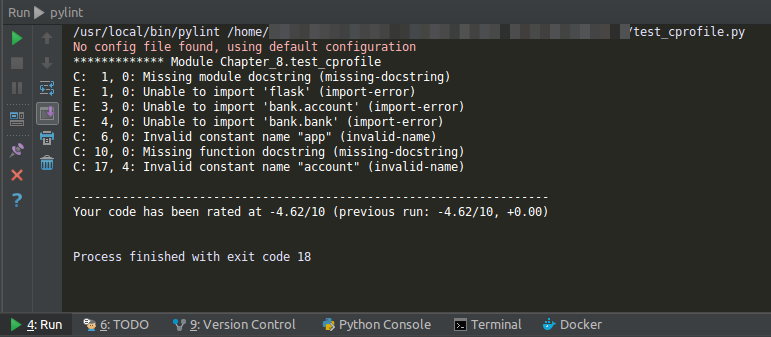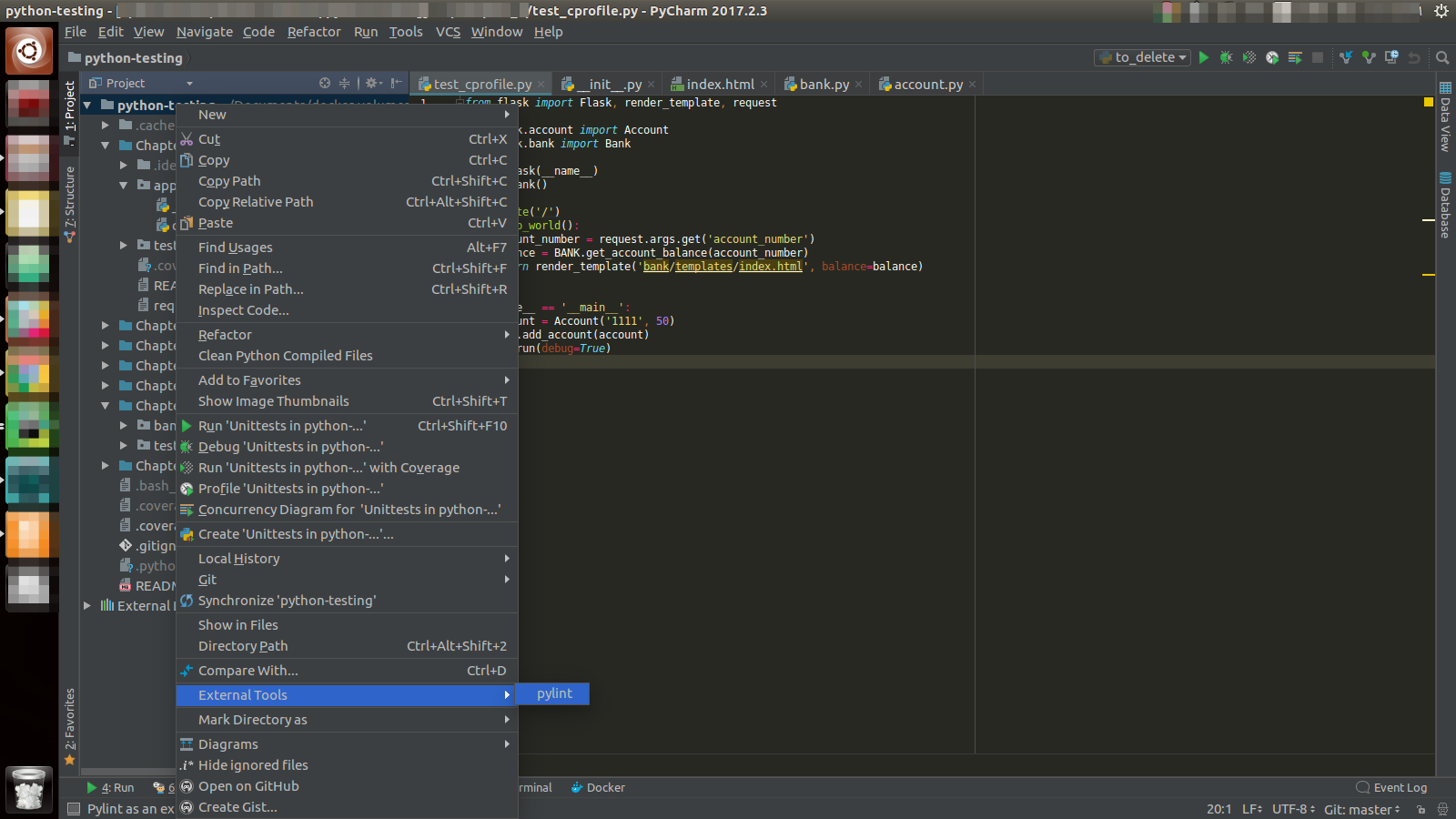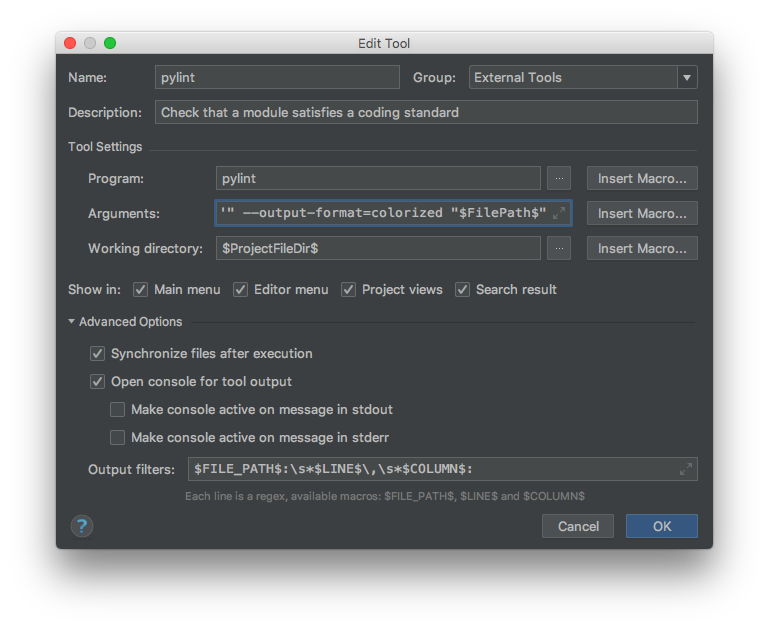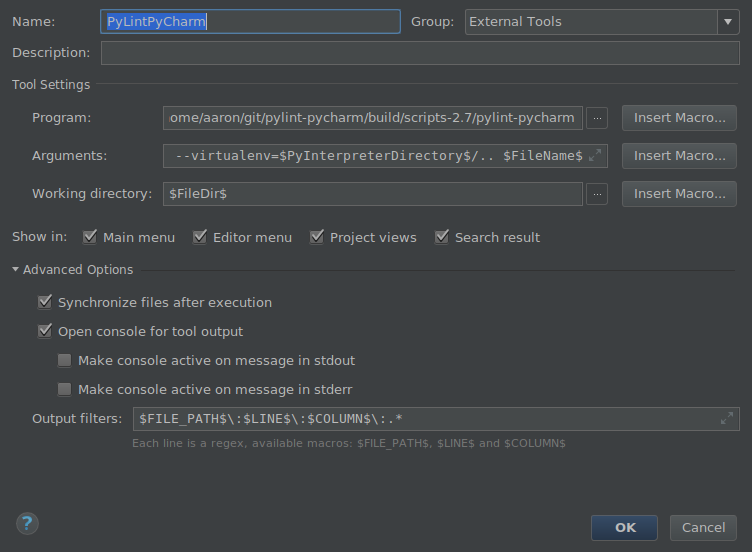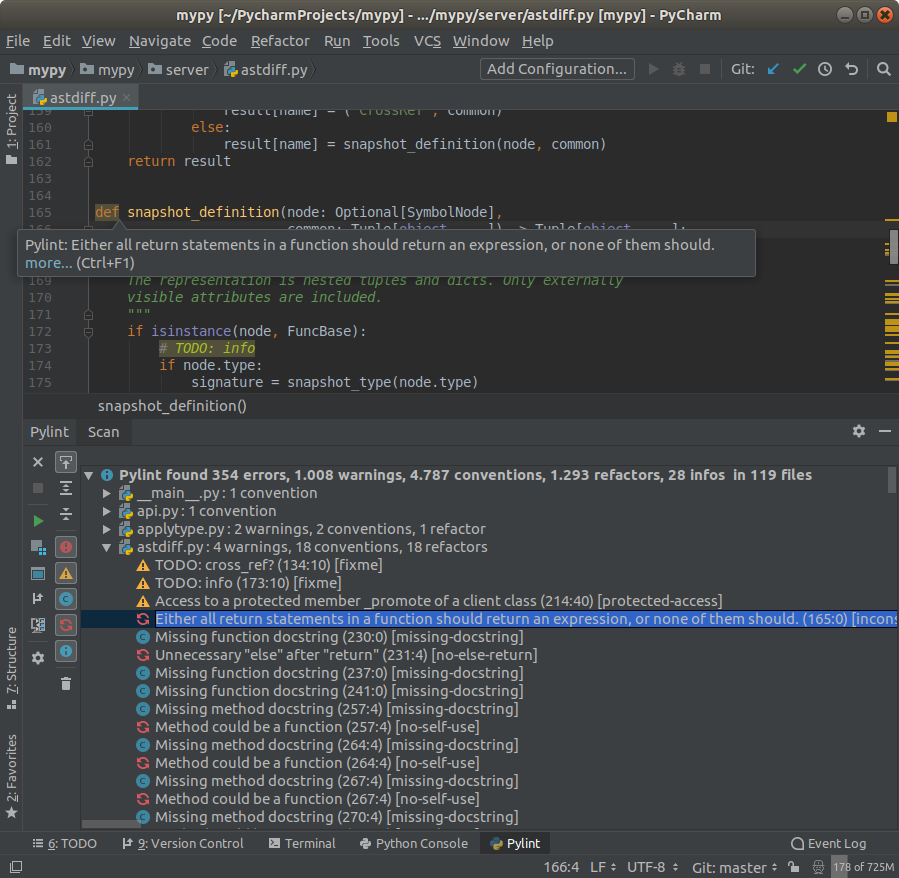Comment utiliser Pylint avec PyCharm
je veux configurer pylint comme un outil externe sur l'ensemble de mon répertoire de projet pour un projet python sur lequel je travaille. J'ai essayé d'utiliser le dépôt comme un module avec __init__.py et sans, Et ça ne marche pas dans les deux sens.
j'ai de la difficulté à configurer pylint pour fonctionner avec PyCharm. Je sais que je devrais l'exécuter comme un outil externe, mais les paramètres me déconcertent.
la source faisant autorité sur leur documentation est cassée, donc je ne peux pas vérifier que soit.
6 réponses
Vous pouvez configurer pylint pour travailler avec PyCharm comme suit:
Installer
pylint:$ pip install pylintLocalisez votre
pylintdossier d'installation:$ which pylint # MacOS/Linux /usr/local/bin/pylint # this is just a possible output check yours$ where pylint # Windows %LocalAppData%\Programs\Python\Python36-32\Scripts\pylint.exe # possible locationouvrez la fenêtre Paramètres de PyCharm avec
File -> Settings, puis naviguez jusqu'àTools -> External Toolsdans la barre latérale. (Ou de recherche "externe outils")configurer un outil externe en cliquant sur le signe + et remplir les champs en conséquence.
Programutilisez le chemin que vous avez lorsque vous exécutezwhich pylint, pour les autres valeurs, vous pouvez utiliser le même de l'image.Exécuter
pylintà partir deTools -> External Tools -> pylint:Look de votre sortie dans le PyCharm terminal
Pour plus de détails, reportez-vous à Pylinting with PyCharm.
mise à Jour:
si vous voulez utiliser pylint pour vérifier l'ensemble de votre projet ou un fichier ou répertoire particulier, vous pouvez faire un clic droit sur la racine, le fichier ou le répertoire de votre projet, puis External Tools -> pylint comme indiqué ci-dessous.
parce que je n'ai pas trouvé de configuration prête à l'emploi, voici les paramètres que J'utilise dans PyCharm CE 2018.1 sur macOS:
1 - pip install pylint dans votre projet virtualenv ou globalement
2-Ajouter un nouvel outil externe et configurer:
Program: pylint
Arguments: "--msg-template='{abspath}:{line:5d},{column:2d}: {msg} ({symbol})'" --output-format=colorized "$FilePath$"
Working directory: $ProjectFileDir$
Output filters: $FILE_PATH$:\s*$LINE$\,\s*$COLUMN$:
notez les guillemets requis pour le modèle msg, et les barres d'échappement pour les filtres de sortie. Le filtre de sortie permet de cliquer sur le chemin du fichier et d'ouvrir l'emplacement dans L'éditeur Source IDE.
Seulement la fonctionnalité manquante serait les filtres de sortie pour tracer les descriptions des peluches directement dans la vue source, comme c'est le cas avec le linter intégré. Aucune caractéristique de ce genre pour le moment.
Une remarque sur les réponses précédentes. J'étais à la recherche d'une méthode pour rendre PyCharm conscient de la syntaxe de sortie afin que je puisse sauter directement aux emplacements de fichier. Cela fonctionne sans utiliser d'outils supplémentaires.
Pylint peut être configuré pour produire des messages dans un format spécifique en utilisant le msg-template option dans le fichier pylintrc ou L'option CLI --msg-template.
je l'ai mis à:
msg-template='{abspath}:{line}:{column}: {msg_id} {msg}'
dans les paramètres externes des outils, le Output filters: peut être configuré pour
$FILE_PATH$:$LINE$:$COLUMN$: .*
donc, PyCharm montre les liens pour accéder directement aux sites.
Ceci peut être combiné avec output-format=colorized alors j'ai compris:
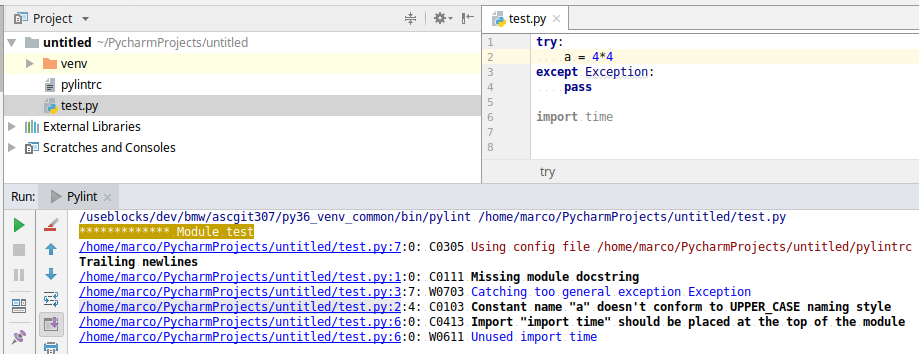 PyCharm ne reconnaît pas la colonne malgré sa configuration. Mais avoir le dossier et la ligne me suffit.
PyCharm ne reconnaît pas la colonne malgré sa configuration. Mais avoir le dossier et la ligne me suffit.
Un collègue m'a orienté vers pylint-pycharm sur GitHub. C'est une enveloppe autour de pylint avec une sortie formatée pour PyCharm. Voici comment je l'ai installé:
git clone https://github.com/perses76/pylint-pycharm.git
cd pylint-pycharm
python setup.py build
Cela crée build/scripts-2.7/pylint-pycharm
puis, dans PyCharm, créez un nouvel outil externe avec ces paramètres:
Program: path to your installation of pylint-pycharm
Arguments: --virtualenv=$PyInterpreterDirectory$/.. $FileName$
Working directory: $FileDir$
Output filters: $FILE_PATH$\:$LINE$\:$COLUMN$\:.*
maintenant exécutez-le à partir D'outils - > Outils externes - > PyLintPyCharm. Chaque ligne de sortie sera liée à l'hyperlien correspondant position dans le code source.
Vous pouvez essayer ce pylint PyCharm plugin:
fournit à la fois le balayage en temps réel et à la demande des fichiers Python avec Pylint à partir de PyCharm/IDEA.
une fois que vous l'avez installé, l'inspection en temps réel fonctionne automatiquement.
Pour l'on-demand vous avez plusieurs options qui vont de la simple vérification du fichier ouvert en cours pour scanner l'ensemble projet:
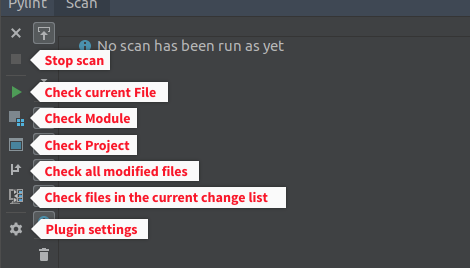
(Juste pour le plaisir de la transparence, je suis le développeur)